No se angustie cuando aparezca el error de Android.Process.Acore en su dispositivo Android, ya que no es el único. En realidad, hay muchos usuarios de Android que han visto el error Android.Process.Acore en sus dispositivos Android. Afortunadamente, este artículo busca explicar qué es el error de Android.Process.Acore y enseñarte cómo solucionar este problema.

Android.Process.Acore
El Android.Process.Acore es un error que los usuarios de Android pueden encontrar a veces. En términos generales, este error suele aparecer cuando algunos datos de caché de aplicaciones están dañados. Cuando la aplicación está programada para leer esos datos en segundo plano o directamente, se bloqueará y afectará su interfaz de usuario cada vez que lo intente. Lo que es peor, no hay una forma precisa de resolver este error. Pero si puede conocer las razones del error Android.Process.Acore, puede evitarlo en el futuro. A continuación se encuentran las razones más comunes que conducen al error Android.Process.Acore.
Puede preocuparse por los datos guardados en su teléfono Android si su dispositivo Android sufre el error Android.Process.Acore. Si ya ha realizado una copia de seguridad de su teléfono Android, ya no considerará este problema. Para hacer una copia de seguridad de los datos en su teléfono Android, necesita una aplicación de copia de seguridad integral que le permita hacer una copia de seguridad de lo que quiera de sus dispositivos Android de manera fácil y conveniente. Aquí, recomendamos encarecidamente Respaldo y restauración de datos de Android A usted. Es el mejor software que puede utilizar para hacer una copia de seguridad de su archivo de forma segura y selectiva. Puede seguir los siguientes pasos para hacer una copia de seguridad de su teléfono Android usándolo.
Paso 1 Descargar Copia de seguridad y restauración de datos de Android
El primer paso que debe hacer es encontrar el sitio web oficial de Android Data Backup & Restore desde Internet. Luego simplemente descárguelo a su computadora e instálelo de acuerdo con las instrucciones.
Paso 2 Inicie la copia de seguridad y restauración de datos de Android
Conecte su teléfono Android a la computadora a través de un cable USB. Luego inicie este software en su computadora. Cuando vea la interfaz principal, hay cuatro modos que puede elegir para hacer una copia de seguridad de los datos de Android. Aquí debe seleccionar "Copia de seguridad y restauración de datos de Android", que es la tercera opción en el menú de la izquierda. Luego puede ver las dos opciones en la interfaz mostrada. Simplemente seleccione Copia de seguridad de datos del dispositivo.
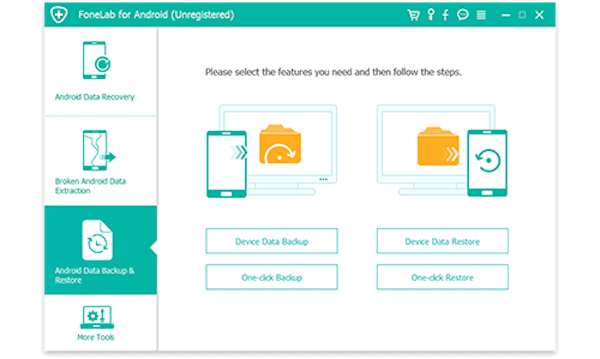
Paso 3 Elija los datos para respaldar
Cuando hace clic en Copia de seguridad de datos del dispositivo, debe conectar su teléfono a la computadora, y este software detectará su dispositivo automáticamente y enumerará todos los archivos que puede respaldar en la ventana. Puede elegir los archivos que desea respaldar y marcar la casilla. Luego haga clic en el botón "Iniciar" para comenzar a hacer una copia de seguridad de su teléfono Android.
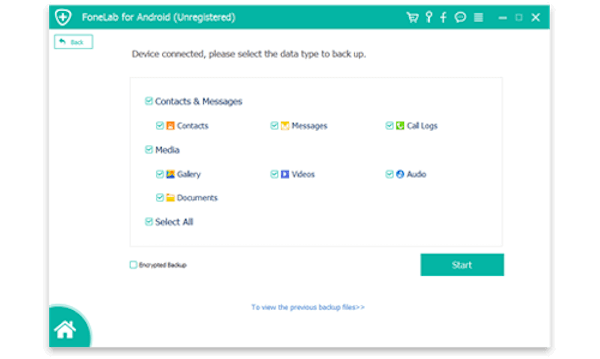
Paso 4 Copia de seguridad del teléfono Android
Cuando haya hecho todas estas cosas, debe esperar a que finalice el proceso de copia de seguridad. Y te llevará unos minutos. Durante el proceso de copia de seguridad, tenga cuidado de no desconectar el dispositivo o utilizar su dispositivo.
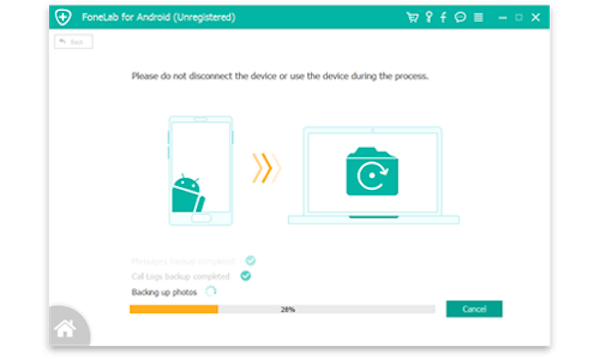
Para los teléfonos Samsung, si tiene el error Android.Process.Acore, puede solucionarlo con la extracción de datos de Android rotos. Es un buen software que puede usar para resolver algunos problemas en sus dispositivos Android. Y es compatible con todos los teléfonos Samsung como Samsung Galax S, Samsung Galax Note, etc. Con él, puede reparar el teléfono Android roto a la normalidad fácilmente.
Paso 1 Descargar extracción de datos de Android
Descargue Android Data Extraction desde el sitio web oficial y luego instálelo en su computadora siguiendo la guía de instalación.
Paso 2 Iniciar este software
Conecte su dispositivo Android, que tiene el error Android.Process.Acore a la computadora mediante un cable USB. Luego inicie este software en su computadora. Debe hacer clic en "Extracción de datos de Android rotos", que es la segunda opción en la lista de la izquierda. Y luego verá la guía que le enseña cómo ingresar al modo de descarga. Simplemente siga la guía y luego haga clic en "Iniciar".
Paso 3 Elija el tipo de falla
Hay dos opciones que puede elegir en la nueva interfaz. Si su dispositivo Android permanece en pantalla rota, pantalla negra u otras fallas, debe elegir la primera opción y hacer clic en iniciar. Si el sistema de su Android está dañado, debe hacer clic en la segunda opción. Aquí debe hacer clic en la segunda opción para corregir el error Android.Process.Acore.
Paso 4 Solucionar el error de Android.Process.Acore
Cuando haya realizado los pasos, debe elegir el error que tienen sus dispositivos Android. Si su problema no aparece en la lista, haga clic en "Otros". Luego, debe confirmar el nombre y el modelo de su dispositivo y hacer clic en "Confirmar" para comenzar a corregir el error de Android.Process.Acore.
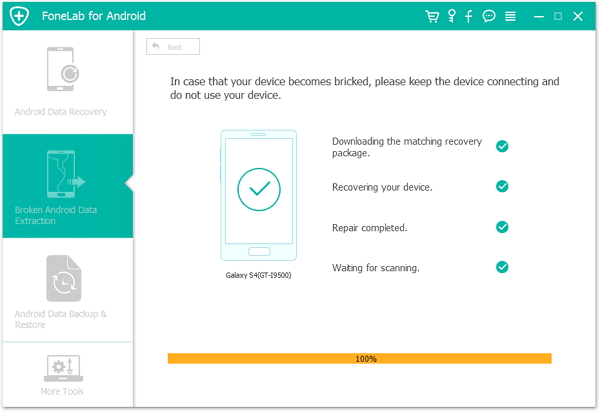
Puede ser la forma más fácil de reparar el error Android.Process.Acore en sus dispositivos Android. Simplemente siga los siguientes pasos y resuelva este problema usted mismo.
Paso 1 En la pantalla de inicio de Android, presione el botón Menú y luego elija "Configuración" en la lista que aparece.
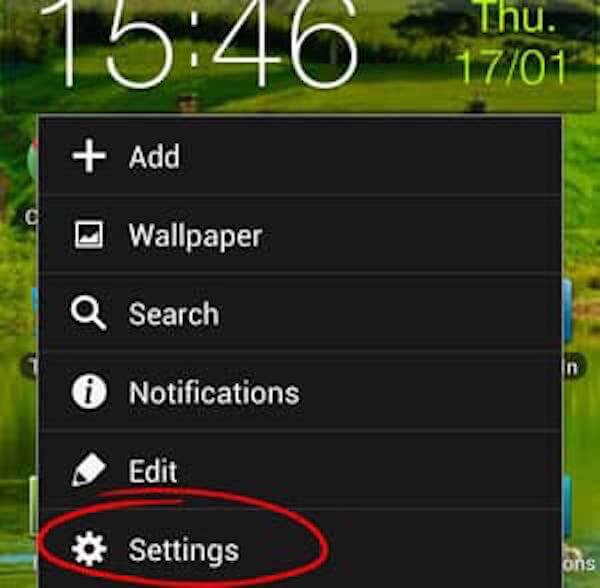
Paso 2 Luego elija "Aplicaciones". Y luego seleccione "Administrar aplicación". A continuación, toque la pestaña Todo para ver la lista de todas las aplicaciones disponibles en su teléfono Android.
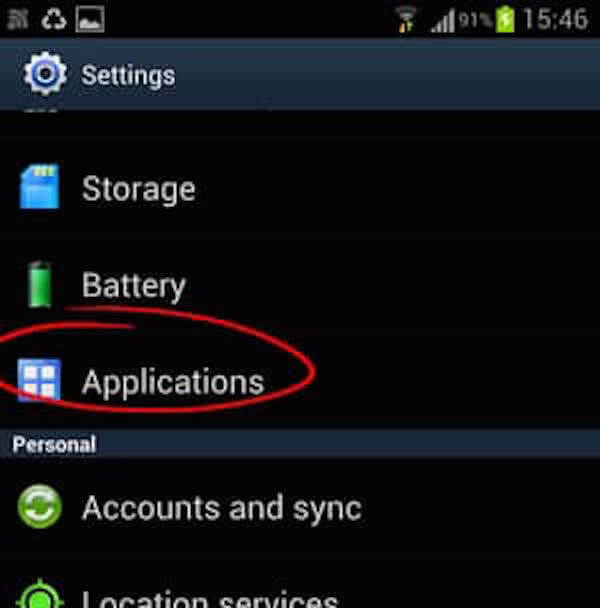
Paso 3 Ahora desplácese hacia abajo para tocar "Almacenamiento de contactos" y luego toque la opción "Borrar datos".
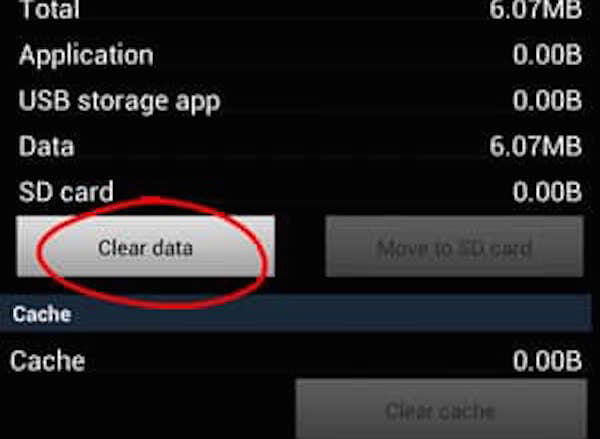
Para la mayoría de los usuarios de Android que siempre se olvidan de actualizar su software, es posible solucionar el problema de Android.Process.Acore actualizando el software en sus dispositivos Android. Si no ha actualizado su software en mucho tiempo, es posible que se enfrente al error Android.Process.Acore. Para resolver este problema, simplemente vaya a la sección "Actualizar software" de su dispositivo y busque si hay nuevas actualizaciones que pueda aplicar a su teléfono. Si no es así, es posible que deba probar los otros métodos.
Aquí le explicamos qué es el error de Android.Process.Acore y le recomendamos algunas de las mejores formas de corregir este error. Cuando se enfrente con el error Android.Process.Acore en su dispositivo Android en el futuro, ¡no se preocupe! Simplemente siga este artículo para solucionarlo. Si tienes pensamientos diferentes, puedes compartirlos en los comentarios.